Page 1
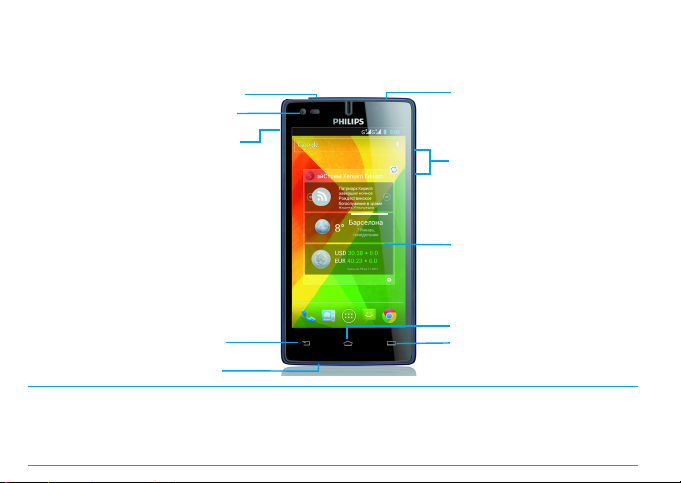
Сенсорный экран
Разъем для зарядного
устройства/порт Micro USB
Регулировка громкости
Главный экран
Меню
Назад
Клавиша питания/Клавиша блокировки
Объектив передней камеры
Разъем для наушников
Клавиша экономии энергии
Ваш КПК
Компания Philips старается постоянно улучшать свои изделия. Из-за обновления программного
обеспечения данное руководство пользователя может немного не соответствовать вашему
изделию. Компания Philips сохраняет за собой право вносить изменения в данное руководство
пользователя или аннулировать его в любое время без предварительного уведомления.
Устройство соответствует всем необходимым стандартам.
Page 2

Включение и выключение
1
Нажмите и удерживайте клавишу питания,
чтобы включить КПК.
2
Для выключения устройства нажмите
и удерживайте клавишу питания, после
чего выберите пункт Выключить.
Блокировка/разблокировка сенсорного экрана
Вы можете заблокировать сенсорный экран и
клавиши, чтобы сделать невозможными любые
нежелательные действия с устройством.
1
Для блокировки нажмите клавишу питания.
2
Для разблокировки потяните иконку
вправо к значку .
Клавиши
Информация об основных клавишах.m
Клавиша Название Функция
P Питание -Нажмите
M Клавиша
"Главный
экран"
и удерживайте
для включения/
выключения.
-Нажмите, чтобы
включить/выключить
экран.
-Удерживайте, чтобы
чтобы получить доступ
к таким функциям
выберите, Без звука
или Режим полета.
-Возврат на главный
экран.
-Удерживайте,
чтобы открыть
список недавно
использовавшихся
приложений.
Ваш КПК 1
Page 3
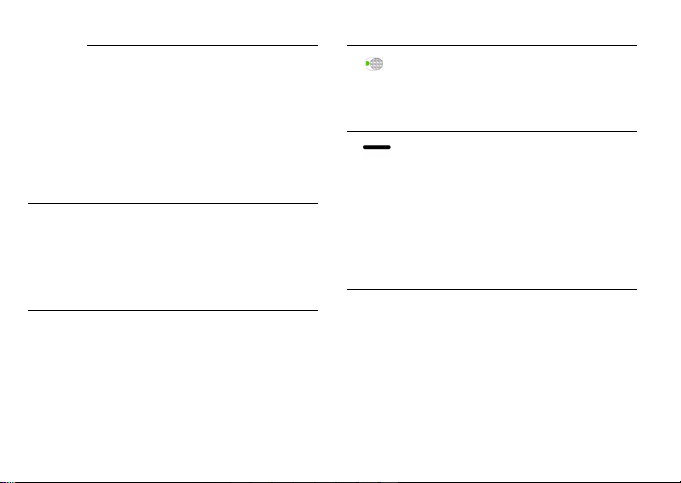
O Клавиша
Меню
B Клавиша
"Назад"
2 Ваш КПК
-Открыть список
параметров,
доступных на
текущем экране.
-Если открыт главный
экран, позволяет
открыть "Обои",
"Приложения"
и "Настройки".
-Возврат на
предыдущий экран
или выход.
-Скрывает экранную
клавиатуру, если она
открыта.
Клавиша
экономии
энергии
Регулировка
громкости
Сдвиньте клавишу
вниз/вверх,
чтобы включить/
выключить режим
энергосбережения.
-Нажмите клавишу
громкости, чтобы
отрегулировать
громкость звука.
-Нажмите клавишу,
чтобы заглушить
мелодию звонка во
время входящего
вызова.
Page 4
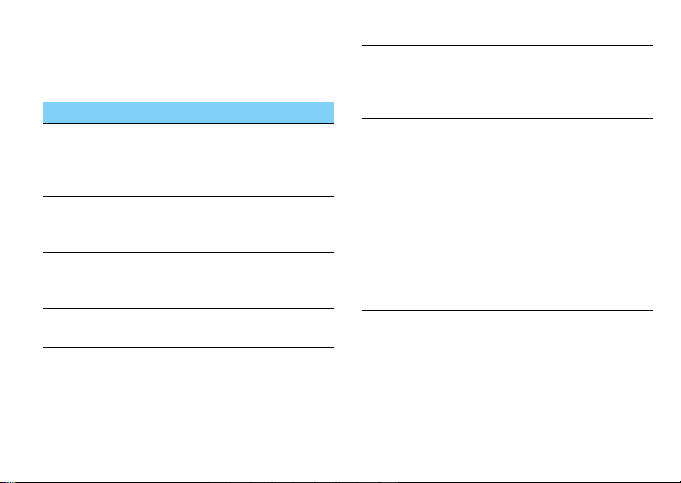
Использование сенсорного экрана
Информация об основных действиях для
работы с сенсорным экраном.
Функция Действие
Нажатие
Коротко нажмите (коснитесь)
один раз, чтобы выбрать или
запустить меню, функцию или
приложение.
Нажатие
и удерживание
Нажмите элемент
и удерживайте его
более 2 секунд.
Перетягивание
Нажмите элемент
и перетяните его
на новое место.
Двойное касание
Коротко коснитесь
элемента два раза.
Перелистывание
Сдвижение/
раздвижение
пальцев
Быстрая прокрутка вверх,
вниз, влево или вправо для
перемещения по спискам или
экранам.
Разведя два пальца,
установите их на экран
и сведите. В некоторых
приложениях, таких как веббраузер, можно использовать
сдвижение/раздвижение двух
пальцев (например, большого
и указательного) для
увеличения или уменьшения
изображения при просмотре
картинок или веб-страниц.
Ваш КПК 3
Page 5
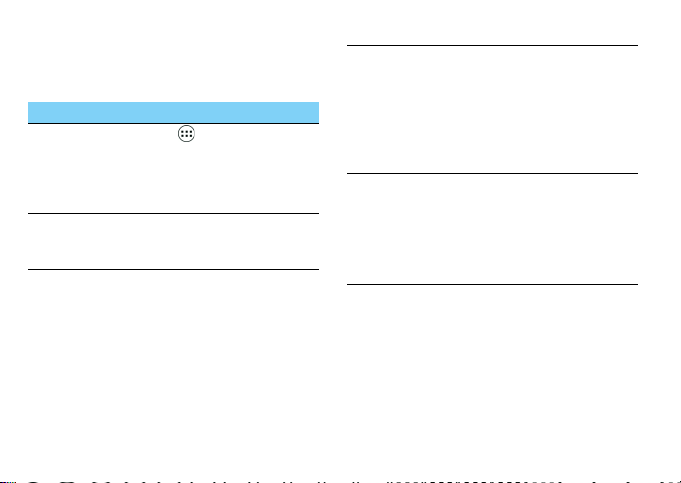
Настройка главного экрана
Вы можете настроить главный экран в
соответствии со своими предпочтениями.
Функция Действие
Добавление
элементов
Нажмите , чтобы войти в
экранное меню или виджеты,
нажмите и удерживайте элемент,
а затем перетяните его на
главный экран.
Перемещение
элементов
Нажмите и удерживайте
элемент, затем перетяните
его на новое место.
4 Ваш КПК
Удаление
элементов
Выбор обоев
Нажмите и удерживайте
элемент, пока в верхней части
главного экрана не появится
значок Х Удалить. Перетяните
элемент в это место.
Когда элемент станет красным,
отпустите его.
На главном экране
нажмите O> Обои, или
коснитесь и удерживайте пустую
область на главном экране,
а затем выберите нужное
изображение в опциях.
Page 6
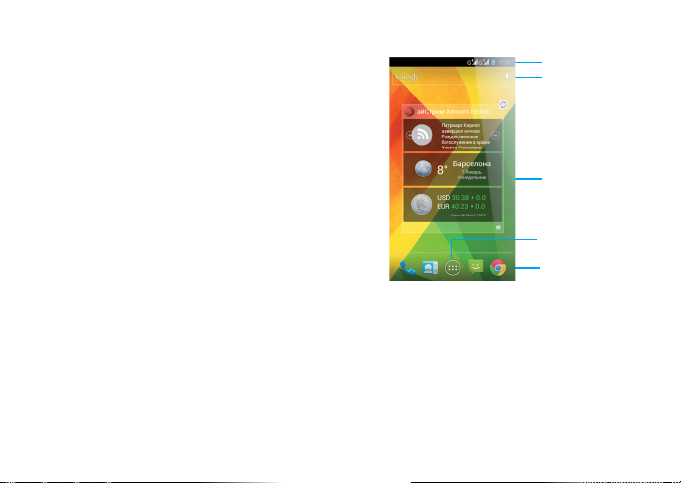
Главный экран
Строка состояния
Виджеты и
приложения
Клавиша меню:
открывает список
приложений
Кнопки быстрого
доступа
Окно ввода текста
для поиска
На главном экране можно просматривать
состояние устройства и открывать
приложения.
Главный экран состоит из нескольких панелей.
Для просмотра панелей главного экрана
выполняйте прокрутку влево или вправо.
Предусмотрено 4 дополнительных главных
экрана, Для их просмотра проведите пальцем
горизонтально по экрану влево или вправо.
Чтобы вернуться на центральный главный
экран, нажмите клавишу
Добавив избранные приложения, ярлыки
и виджеты, их можно будет активировать
M.
одним нажатием.
Главный экран имеет следующие зоны:
Панель уведомлений
При получении нового уведомления можно
открыть панель уведомлений и просмотреть
уведомление о событии или новую
информацию, которые были получены.
-
Чтобы открыть/скрыть панель
уведомлений:
Ваш КПК 5
Page 7
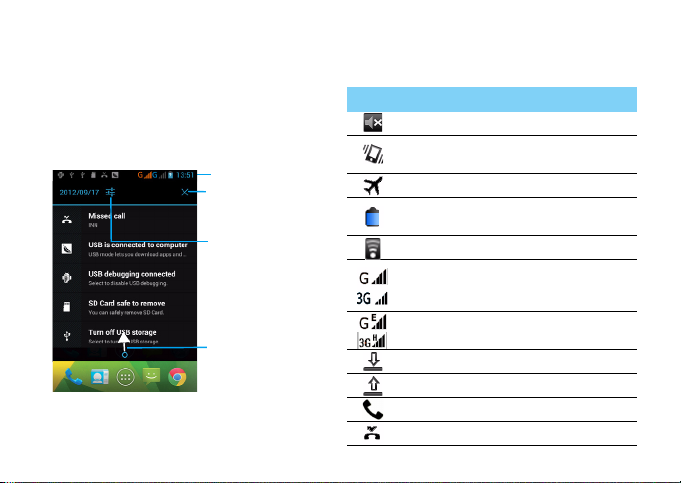
Нажмите и удерживайте строку состояния,
Строка состояния
Вход в системные
настройки
Удаление
уведомлений
Потяните вверх,
чтобы скрыть
список
после чего проведите пальцем вниз. При
наличии нескольких уведомлений можно
прокрутить экран вниз, чтобы просмотреть их
все. Чтобы скрыть панель, потяните нижнюю
границу панели вверх.
6 Ваш КПК
Значки и символы
Информация о значках и символах на экране.
Значки Функция
КПК не звонит при приеме звонка.
КПК будет вибрировать при
входящем звонке.
"Режим полета" активирован.
Индикатор уровня заряда
аккумулятора.
Wi-Fi включен.
КПК подключен к GSM-сети. Чем
больше полосок отображается,
тем выше уровень сигнала сети.
КПК подключен к сети для обмена
данными.
Загрузка данных.
Передача данных.
Вызов.
Есть пропущенные вызовы.
Page 8
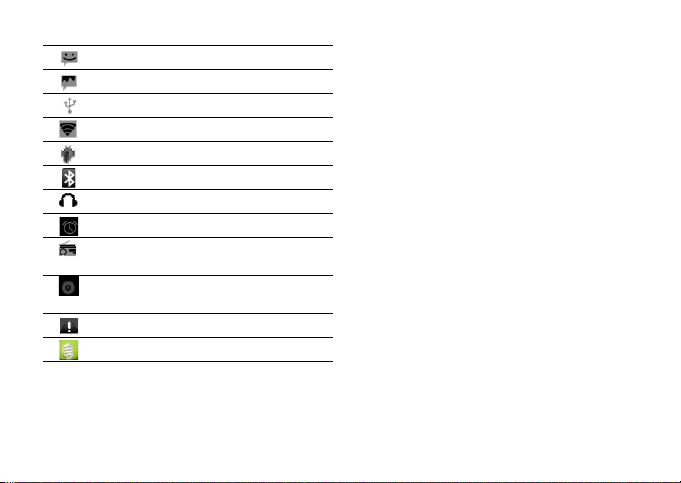
Новое SMS-сообщение.
Новое MMS-сообщение.
Подключено к ПК.
Включена функция Wi-Fi-модема.
Режим отладки через USB.
Bluetooth включен.
Подключена гарнитура.
Будильник включен.
FM-радио работает в фоновом
режиме.
Воспроизводится музыка в фоновом
режиме.
Ошибка или предупреждение.
Включен режим экономии энергии.
Ваш КПК 7
Page 9
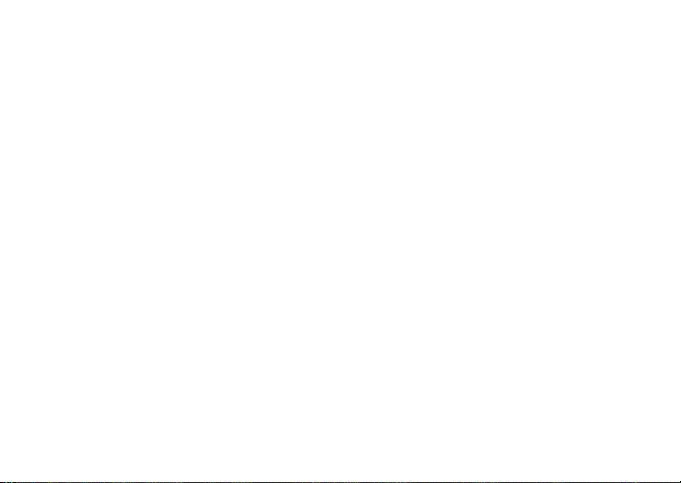
Содержание
Подготовка к эксплуатации. . . . . . . . . . . . . . . 9
Сборка и зарядка . . . . . . . . . . . . . . . . . . . . . . . . . . . . . .9
Установка карты Micro-SD (карта памяти) . . . . . .12
Персонализация КПК . . . . . . . . . . . . . . . . . . . . . . . . . .13
Основные функции . . . . . . . . . . . . . . . . . . . . . . . 16
Вызовы . . . . . . . . . . . . . . . . . . . . . . . . . . . . . . . . . . . . . . . . 16
Сообщения . . . . . . . . . . . . . . . . . . . . . . . . . . . . . . . . . . . .18
Электронная почта . . . . . . . . . . . . . . . . . . . . . . . . . . . . 18
Управление телефонной книгой . . . . . . . . . . . . . . .20
Мультимедиа . . . . . . . . . . . . . . . . . . . . . . . . . . . . . 22
Музыка . . . . . . . . . . . . . . . . . . . . . . . . . . . . . . . . . . . . . . . . 22
Камера. . . . . . . . . . . . . . . . . . . . . . . . . . . . . . . . . . . . . . . . . 23
Диктофон . . . . . . . . . . . . . . . . . . . . . . . . . . . . . . . . . . . . . . 27
FM-радио . . . . . . . . . . . . . . . . . . . . . . . . . . . . . . . . . . . . . . 27
Google Play Маркет . . . . . . . . . . . . . . . . . . . . . . . . . . . .28
Управление календарем . . . . . . . . . . . . . . . . . . . . . . .29
Будильник . . . . . . . . . . . . . . . . . . . . . . . . . . . . . . . . . . . . . 30
Управление файлами . . . . . . . . . . . . . . . . . . . . . . . . . . 30
Калькулятор . . . . . . . . . . . . . . . . . . . . . . . . . . . . . . . . . . . 31
8 Содержание
Подключения . . . . . . . . . . . . . . . . . . . . . . . . . . . . 32
Bluetooth . . . . . . . . . . . . . . . . . . . . . . . . . . . . . . . . . . . . . . 32
Wi-Fi. . . . . . . . . . . . . . . . . . . . . . . . . . . . . . . . . . . . . . . . . . . 33
VPN . . . . . . . . . . . . . . . . . . . . . . . . . . . . . . . . . . . . . . . . . . . 33
Предоставление доступа к мобильной сети. . . 34
Интернет . . . . . . . . . . . . . . . . . . . . . . . . . . . . . . . . . . . . . . 35
Подключение к ПК . . . . . . . . . . . . . . . . . . . . . . . . . . . . 36
Синхронизация данных . . . . . . . . . . . . . . . . . . . . . . . 36
Настройки . . . . . . . . . . . . . . . . . . . . . . . . . . . . . . . . 37
Беспроводная связь. . . . . . . . . . . . . . . . . . . . . . . . . . . 37
Устройство . . . . . . . . . . . . . . . . . . . . . . . . . . . . . . . . . . . . 38
Личное . . . . . . . . . . . . . . . . . . . . . . . . . . . . . . . . . . . . . . . . 38
Система . . . . . . . . . . . . . . . . . . . . . . . . . . . . . . . . . . . . . . . 39
Безопасность и меры предосторожности . . . 40
Меры предосторожности . . . . . . . . . . . . . . . . . . . . . 40
Советы . . . . . . . . . . . . . . . . . . . . . . . . . . . . . . . . . . . . . . . . 41
Устранение неполадок . . . . . . . . . . . . . . . . . . . . . . . . 42
Заявление о товарных знаках . . . . . . . . . . . . . . . . . 43
Информация об удельном коэффициенте
поглощения . . . . . . . . . . . . . . . . . . . . . . . . . . . . . . . . . 43
Заявление о соответствии . . . . . . . . . . . . . . . . . . . . 45
Page 10
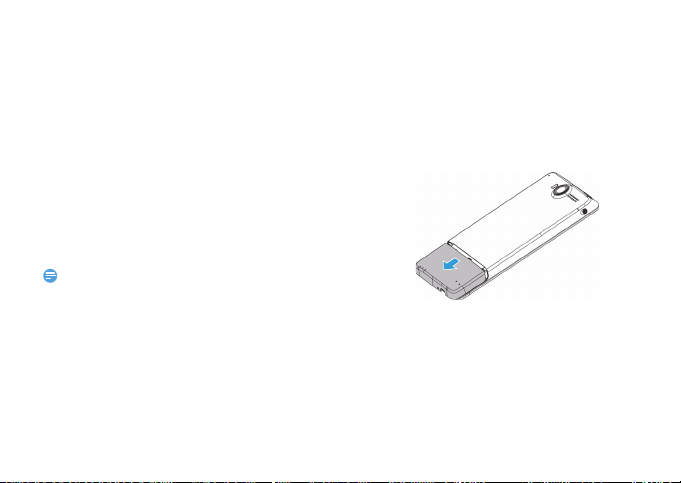
Подготовка к эксплуатации
Внимание:
Компания Philips приветствует вас и поздравляет
с покупкой!
Чтобы наиболее эффективно использовать свое
устройство и все возможности, предлагаемые
компанией Philips, мы рекомендуе м
зарегистрировать устройство на сайте:
www.philips.com/mobileph ones
Для получения более подробной информации
об изделии посетите страницу:
www.philips.com/support
•
Прочитайте инструкции п о безопасности в разделе
"Безопасность и меры предосторожности" перед
использованием устройст ва.
Сборка и зарядка
Информация о том, как вставить SIM-карту
и зарядить аккумулятор перед первым
использованием.
Вставьте SIM-карту
Выполните указанные ниже действия, чтобы
вставить SIM-карту. Не забудьте выключить КПК
перед снятием задней крышки.
1
Снимите заднюю крышку.
Подготовка к эксплуатации 9
Page 11
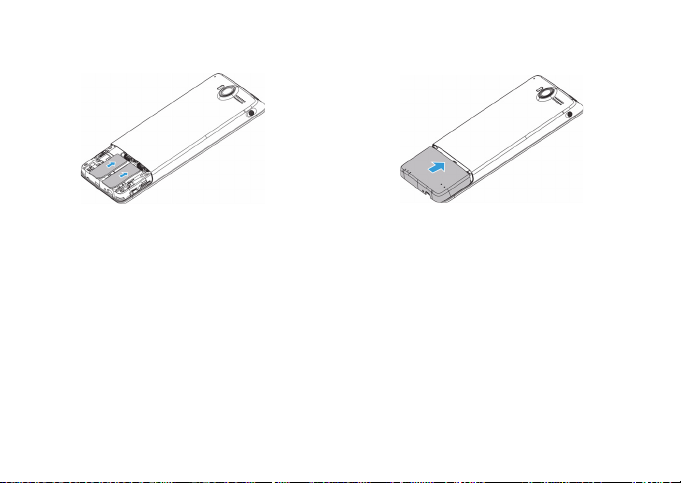
2
Установите SIM-карты.
10 Подготовка к эксплуатации
3
Установите заднюю крышку на место.
Зарядка аккумулятора
Аккумулятор встроен в устройство и не
извлекается. Ваш новый КПК уже частично
заряжен. Индикатор заряда аккумулятора
в правом верхнем углу показывает уровень
заряда.
Page 12
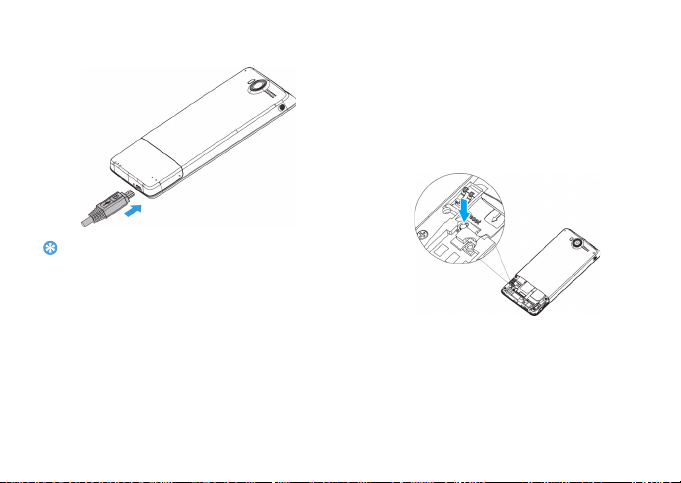
Советы:
•
Во время зарядки КПК можно использоват ь.
•
Если зарядное устройство остается подключенным
к КПК при полностью заряженном аккумуляторе, это не
приводит к повреждению аккумулятора. Выключить
зарядное устройство можно только путем отсоединения
его от розетки.
•
Если полностью заряженный КПК не используется,
со временем он будет терять свой заряд.
•
Если КПК используется в первый раз или не
использовался длительное время, то для его
зарядки может потребоваться больше вре мени.
Сброс
При некорректной работе КПК или
невозможности его включения, снимите
заднюю крышку и нажмите кнопку сброса на
5 секунд. После установки крышки на место,
снова попытайтесь включить КПК.
Подготовка к эксплуатации 11
Page 13
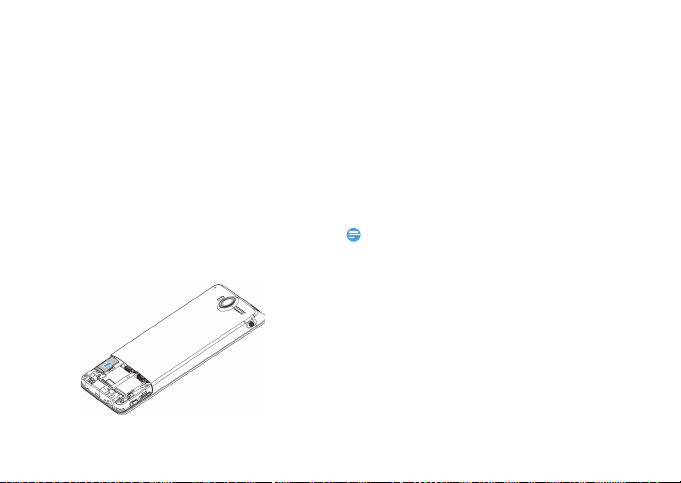
Установка карты Micro-SD (карта
Внимание:
памяти)
Установка карты памяти
Можно увеличить объем памяти КПК
и сохранять больше дополнительных
мультимедийных файлов, установив карту
micro-SD.
Ваше устройство поддерживает карты памяти
объемом до 32 Гб.
1
Снимите заднюю крышку.
2
Поместите карту micro-SD на слот для карты.
Вставьте ее в слот.
12 Подготовка к эксплуатации
Извлечение карты памяти
Убедитесь, что КПК не обращается к карте
памяти в данный момент. Для безопасного
извлечения карты памяти сначала ее следует
отключить.
1
В режиме ожидания нажмите O>
Настройки > Память > Извлечь SD-карту.
2
Аккуратно выталкивайте карту памяти,
пока она не отсоединится от КПК.
3
Извлеките карту памяти.
•
Не извлекайте карту памяти во время передачи данных
или доступа к информации , т. к. это может привести
к порче или повреждению файлов на карте.
Форматирование карты памяти
Форматирование карты памяти на ПК может
вызвать несовместимость с устройством.
Форматируйте карту памяти только на самом
устройстве.
В режиме ожидания нажмите O
Память > Очистить SD-карту.
> Настройки >
Page 14
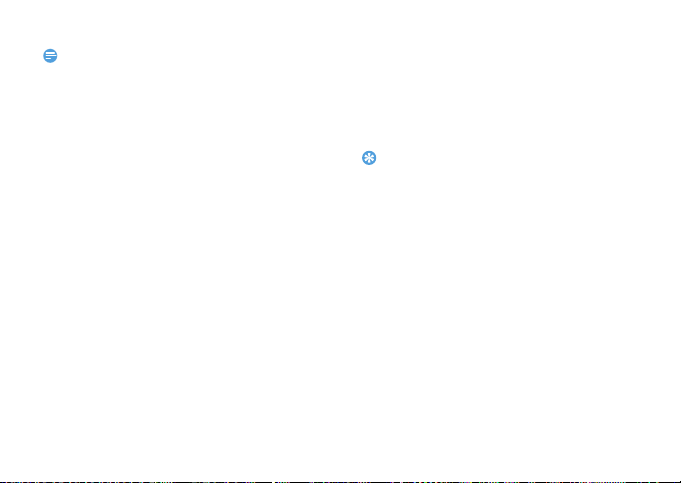
Внимание:
•
Советы:
Перед форматированием карты памяти не забудьте
сделать резервную копию всех важных данных,
хранящихся на устройстве.
Персонализация КПК
Время и дата
В режиме ожидания нажмите O> Настройки >
Дата и время, чтобы настроить отображение
времени и даты на вашем устройстве.
•
Дата и время сети: Выберите, чтобы
получать данные о времени из сети и
автоматически обновлять время и дату.
•
Часовой пояс сети: Выберите, чтобы
получать данные о часовом поясе из сети
при смене часового пояса.
•
Дата: Установить текущую дату вручную.
•
Время: Установить текущее время вручную.
•
Часовой пояс: Выбор часового пояса.
•
24-часовой формат: Выберите, чтобы время
отображалось в 24-часовом или 12-часовом
формате.
•
Формат даты: Выбор формата даты.
•
При полной разрядке аккумулятора время и дата
сбрасываются.
Настройка блокировки экрана
Чтобы заблокировать устройство, активируйте
функцию блокировки экрана.
В режиме ожидания нажмите O
Безопасность > Блокировка экрана.
•
Нет: Отключить блокировку экрана.
•
Провести пальцем: Провести по экрану
для разблокировки КПК.
> Настройки >
Подготовка к эксплуатации 13
Page 15
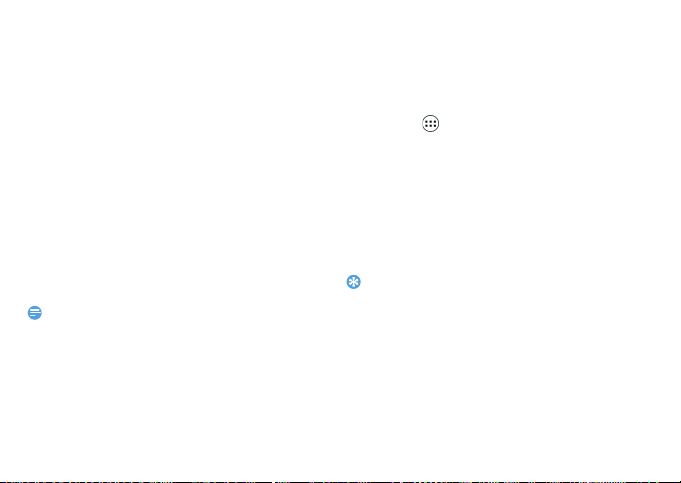
•
Внимание:
Советы:
Графический ключ: Нарисовать узор для
разблокировки экрана.
•
PIN: Разблокировка экрана при помощи
PIN-кода.
•
Пароль: Создание своего личного пароля
для разблокировки экрана.
Блокировка SIM-карты
Вы можете блокировать КПК с помощью
PIN-кода к SIM-карте.
1
В режиме ожидания нажмите O>
Настройки > Безопасность > Настроить
блокировку
2
Выберите SIM-карту, введите PIN-код
и нажмите
•
Если несколько раз ввести неправильный PIN-код,
то SIM-карта блокируется. Чтобы разблокировать ее,
вы должны будете ввести PUK-код.
•
Если SIM-карта заблокирована в результате ввода
неправильного PUK-кода, обратитесь с SIM-картой
к своему оператору мобильной сети для ее
разблокировки.
14 Подготовка к эксплуатации
> Блокировка SIM-карты.
OK.
Доступ к приложениям
•
Выполните прокрутку влево или вправо,
чтобы перейти на другой экран, и выберите
нужное приложение.
•
Нажмите на главном экране,
чтобы открыть список приложений.
•
Нажмите B, чтобы вернуться на
предыдущий экран, нажмите
чтобы вернуться на главный экран.
•
Доступ к недавно использованным
приложениям: Нажмите и удерживайте
для просмотра недавно использованных
приложений.
•
Ваше устройство оборудовано датчиком движения,
который определяет его ориентацию. Если во время
использования определенных функций повернуть
устройство, интерфейс автоматически переключится
в
альбомную ориентацию. Чтобы настроить сохранение
ориентации интерфейса при повороте устройства,
выберите Настройки > Дисплей > Автопо ворот
экрана
.
M,
M
Page 16

Загрузка приложений
Основанная на платформе Android
функциональность вашего устройства
может быть расширена путем установки
дополнительных приложений. Google Play
(Play Маркет) предоставляет простой и
быстрый способ покупки игр и мобильных
приложений.
Для получения более подробной информации
см. "Google Play Маркет" на стр. 28.
Управление приложениями
информация о том, как просматривать
запущенные приложения и
•
В режиме ожидания нажмите O>
Приложения.
•
При выборе вкладки Работающие, можно
просмотреть все работающие приложения.
Выбрав приложение, его можно остановить
нажатием кнопки Остановить в описании.
•
При выборе вкладки Сторонние, можно
просмотреть все загруженные приложения.
Выбрав приложение, можно прочитать
о нем подробную информацию, а нажав
Удалить, его можно деинсталлировать.
•
При выборе вкладки на SD-КАРТЕ, можно
просмотреть приложения, загруженные
на SD-карту. По желанию эти приложения
можно переместить в память устройства.
Подготовка к эксплуатации 15
Page 17

Основные функции
Советы:
Внимание:
Контакты
Журнал
вызовов
Показать/
спрятать
панель
набора
Голосовой
вызов
Найти
контакты
Вызовы
Информация о том, как использовать такие
функции вызова, как выполнение вызова
и ответ на вызов, использование
дополнительных возможностей во время
вызова или настройка и использование
связанных с вызовами функций.
Выполнение вызова
1
Нажмите .
2
Наберите номер напрямую или выберите
нужный номер из отфильтрованного списка
номеров, которые имеют совпадающие
цифры.
3
Позвоните по голосовой или видеосвязи.
4
Нажмите , чтобы завершить вызов.
•
Функция интеллектуального набора в панели набора
номера телефона позволяет осуществить вызов легко
и быстро. Просто введ ите номер телефона или первые
несколько букв имени абонента, которому вы хотите
16 Основные функции
позвонить. Функция интеллектуального набора
автоматически выполнит поиск и отфильтрует
сохраненные контакты и телефонные номера из
истории вызовов.
•
Чтобы ввести номер в международном формате,
нажмите "0" и не отпускайте, пока не появится знак "+".
•
Во многих странах запись разговора без разрешения
является незаконной. Всегда спрашивайте разрешение
на запись разговора у другого абонента.
Page 18

Ответ на вызов/отклонение вызова
Советы:
1
Когда поступает входящий вызов, нажмите
и удерживайте , после чего проведите
пальцем вправо в направлении , чтобы
ответить на звонок, или влево , чтобы
отклонить вызов. (Уровень звука
регулируется боковой клавишей громкости).
2
Нажмите , чтобы включить громкую
связь.
3
Нажмите , чтобы завершить вызов.
Конференц-вызов
Можно обрабатывать два и более вызовов или
использовать конференц-связь, если такая
возможность предоставляется вашим
оператором.
1
Во время звонка нажмите , чтобы ввести
телефонный номер, а затем нажмите
набора этого номера. Будет сделан вызов на
второй номер.
2
Первый вызов будет при этом переведен на
удержание.
3
Нажмите , чтобы переключить вызов,
затем нажмите , чтобы начать конференцию.
4
Для завершения звонка нажмите , чтобы
отключить связь.
Экстренный вызов
Вызов экстренной помощи можно совершить
даже без SIM-карты.
В Европе стандартный номер вызова экстренной
помощи – 112, в Великобритании – 999.
•
Если у вас включен пароль блокировки или блокирующа я
комбинация, но вы их забыли, можно выполнять
экстренные вызовы, нажав "Экстренный вызов"
на экране.
для
Основные функции 17
Page 19

Сообщения
Внимание:
Отправка сообщений
1
Нажмите .
2
Выберите "Новое сообщение" .
3
Введите нужный номер или нажмите ,
чтобы выбрать номер из телефонной книги.
4
Выберите текстовое поле и введите текст
своего сообщения.
5
Нажмите O> Добавить тему и введите
тему сообщения.
6
Чтобы добавить смайлик, нажмите O
и выберите
7
Если вам нужно прикрепить файл,
нажмите . (например, картинку, видео,
звуковой файл или слайд-шоу)
8
Нажмите , чтобы отправить сообщение.
•
Законом запрещается отправка с помощью MMSсообщений изображений и звуковых файлов,
защищенных авторским правом.
18 Основные функции
Вставить смайлик.
Электронная почта
Настройка учетной записи электронной почты
1
Выберите O> Настройки > Аккаунты >
Добавить аккаунт. Следуйте инструкциям на
экране для завершения настройки учетной
записи.
2
Как вариант, в списке приложений нажмите
/ для перехода к настройке учетной
записи Google или почтового ящика.
3
Вы можете настроить несколько учетных
записей Gmail и почтовых ящиков.
Просмотр входящих сообщений электронной почты
1
Отображение черновиков, отправленных
сообщений и других ярлыков: Нажмите
"Входящие" на верхней панели, после
чего выберите другой ярлык (например,
"Отправленные", "Черновики" или
самостоятельно созданный ярлык) для
просмотра сообщений и переписки
в этой папке.
Page 20

2
Внимание:
Архивация, удаление или назначение
ярлыка нескольким сообщениям: Поставьте
отметку в клеточке слева от сообщения или
переписки, после чего нажмите одну из
экранных кнопок внизу экрана, чтобы
выполнить необходимое действие
с отмеченными сообщениями.
3
Переключение между учетными записями:
Нажмите "Входящие" на верхней панели,
после чего выберите учетную запись, на
которую необходимо переключиться.
Отправка сообщения электронной почты
1
Нажмите в папке "Входящие", чтобы
перейти к редактированию электронного
письма.
2
В строке Кому введите адрес электронной
почты получателя. Если электронное письмо
необходимо отправить нескольким
получателям, напишите их адреса через
запятую.
3
Выберите поле темы и поле ввода текста,
чтобы ввести соответственно тему и текст
электронного письма.
4
Выберите O> Прикрепить фото (видео)/
Добавить копию/Скрытая копия
и другие параметры для выполнения
дополнительных действий.
5
Нажмите для отправки электронного
письма.
Ответ на сообщение электронной почты
1
На вкладке "Входящие" выберите
сообщение электронной почты или
переписку.
2
Выберите , чтобы ответить отправителю,
или нажмите , чтобы выбрать "Ответить
всем" или "Переслать".
•
При выборе ответа отправителю или "Ответить всем",
введите свое ответное сообщение.
•
При выборе опции "Переслать", укажите необходимых
получателей.
Основные функции 19
Page 21

Управление телефонной книгой
Советы:
Информация об основных функциях
телефонной книги.
Добавление нового контакта
1
Нажмите для входа в Контакты.
2
Нажмите и выберите память для
сохранения.
3
Добавьте номер телефона и другие данные,
если это необходимо.
4
Нажмите Готово для завершения
сохранения.
•
Вы можете создавать контакты с экрана набора номера,
нажав клавишу "Параметры" и выбрав Добавить в
контакты.
•
Для контактов из расширенной телефонной книги можно
добавлять подробные данные, такие как номер
домашнего телефона, номер рабочего телефона,
фото контактного лица и мелодии звонка.
20 Основные функции
Поиск контакта
1
На главном экране нажмите для входа
в
Контакты.
2
Прокрутите список контактов вверх или
вниз.
3
Нажмите и введите в строку поиска
несколько первых букв имени контактного
лица. (Например, для "Ивана" введите "ив")
4
Выберите контакт из списка вариантов.
Использование быстрого набора
1
Нажмите .
2
Нажмите O> Настройки > Настройки
быстрого набора
3
Выберите номер в списке и добавьте
контакт.
4
Чтобы позвонить по номеру быстрого
набора, нажмите и удерживайте номер
на экране набора номера.
.
Page 22

Создание визитной карточки
1
Нажмите > .
2
Выберите Настроить профиль в верхней
части списка контактов.
3
Введите свои личные данные.
4
Нажмите Готово.
Вы можете отправить свою визитку другим или
переслать ее, нажав O и выбрав
Отправить.
Создание группы контактов
Создавая группы контактов, вы можете
управлять сразу несколькими контактами
и отправлять сообщения сразу всей группе.
1
Нажмите > .
2
Нажмите и выберите память для
сохранения.
3
Введите название и настройте параметры
для данной группы.
4
Добавьте в группу пользователей.
5
Нажмите Готово.
Импорт/экспорт контактов
Вы можете импортировать файлы с
контактными данными с карты памяти на
устройство и экспортировать контакты с
устройства на карту памяти.
1
Нажмите .
2
Нажмите O> Импорт/Экспорт.
3
Выберите область памяти.
4
Выберите контакты для копирования.
5
Нажмите для подтверждения.
Основные функции 21
Page 23

Мультимедиа
Музыка
Информация о том, как с помощью
аудиоплеера слушать любимую музыку.
Воспроизведение музыки
1
Нажмите , чтобы открыть экран
воспроизведения музыки.
2
Выберите музыкальную категорию.
3
Для управления воспроизведением
используйте перечисленные ниже клавиши.
Функция Название
Начать или возобновить
воспроизведение.
Приостановить
воспроизведение.
Выбрать предыдущую звуковую
дорожку.
22 Мультимедиа
Выбрать следующую звуковую
дорожку.
Выбрать режим
воспроизведения:
• Повторять один раз
(повторное воспроизведение
текущего файла)
• Повторять все (повторное
воспроизведение всех файлов
в папке)
Включение режима случайного
воспроизведения приведет
к воспроизведению текущих
файлов в случайном порядке.
Выберите, чтобы перейти
M Возврат на главный экран.
к списку воспроизведения.
Page 24

Настройки музыки
Внимание:
Просмотр
фотографий
Настройки
камеры
Сделать снимок
Пиктограмма
вспышки
Переключение
режима камеры
Переключение на ф ронтальную
камеру для съемки
автопортрета
Нажмите O, чтобы войти в Настройки:
•
Создать микс: Воспроизведение
музыкальных файлов в случайном порядке.
•
Добавить в плейлист: Добавление новой
музыки в список воспроизведения.
•
Как звонок SIM1: Выбор музыки
в качестве мелодии звонка для SIM1.
•
Как звонок SIM2: Выбор музыки в качестве
мелодии звонка SIM2.
•
Удалить: Удаление музыки из списка
воспроизведения.
•
Звуковые эффекты: Выбор звукового эффекта.
•
Библиотека: Возврат к музыкальной
категории.
•
При прослушивании музыки выбирайте средний
уровень громкости. Постоянное прослушивание при
высоком уровне громкости может негативно сказаться
на вашем слухе.
Камера
Информация о функциях камеры. С помощью
камеры вашего КПК можно делать снимки.
Сделать снимок
1
В списке приложений нажмите .
2
Прокрутите до значка , чтобы включить
режим камеры.
3
Наведите объектив камеры на объект
съемки и выполните необходимую
настройку.
4
Передвиньте ползунок для регулировки
масштаба.
5
Нажмите , чтобы сделать снимок.
Мультимедиа 23
Page 25

Панорамный снимок
Имеется возможность снимать широкоугольные
панорамные фотографии с помощью режима
съемки "Панорама". Этот режим удобен при
съемке пейзажей.
1
Откройте список приложений
и выберите .
2
Выберите режим "Панорама" .
3
Наведите объектив камеры и сделайте
первый снимок.
4
Медленно поворачивайте устройство
в любом направлении, совмещая зеленую
рамку с видоискателем. Как только вы
совместите зеленую рамку и видоискатель,
камера автоматически сделает следующий
снимок.
5
Повторяйте шаг 4 до завершения
панорамной съемки.
24 Мультимедиа
Просмотр фотографий
После съемки выберите значок просмотра
изображений, чтобы просмотреть отснятые
фотографии, или нажмите
фотографий.
•
Чтобы просмотреть другие фотографии,
проведите по экрану влево или вправо.
•
Для увеличения или уменьшения масштаба
("зумирования") поместите два пальца на
экран и медленно разведите или сведите их.
Для возврата к исходному масштабу дважды
коснитесь экрана.
•
Чтобы отправить снимок другим
пользователям, нажмите .
•
Нажмите клавишу "Параметры" O
для доступа к следующим функциям:
-
Удалить: удаление фотографии.
-
Слайд-шоу: Начать слайд-шоу.
-
Изменить: Редактирование фотографии
в редакторе изображений.
-
Повернуть вправо: Повернуть фото по
часовой стрелке.
для просмотра
Page 26

-
Повернуть влево: Повернуть фото против
часовой стрелки.
-
Кадрировать: Кадрирование изображения.
-
Установить картинку как: Использовать
фотографию в качестве обоев или
изображения контакта.
-
Сведения: Просмотр детальной
информации о данной фотографии.
Запись видео
1
Нажмите , чтобы включить камеру.
2
Прокрутите до значка , чтобы включить
режим видеокамеры.
3
Наведите объектив камеры на объект
съемки и выполните необходимую
настройку.
4
Передвиньте ползунок для регулировки
масштаба.
5
Нажмите / , чтобы начать/остановить
запись. Видео будет сохранено
автоматически.
Воспроизведение видео
1
В списке приложений нажмите
и выберите нужное видео.
2
Управление воспроизведением
выполняется с помощью следующих клавиш:
-
Нажмите или , чтобы начать или
приостановить воспроизведение.
-
Используйте боковую клавишу громкости
для регулировки громкости.
-
Нажмите O> Удалить, чтобы удалить
видео.
-
Нажмите , чтобы переслать видео.
3
Нажмите Btдля возврата назад.
Настройки камеры
Перед фото/видеосъемкой можно изменить
настройки камеры. Нажмите для доступа
к следующим параметрам:
Параметр Функция
Экспозиция
Регулировка значения
экспозиции.
Мультимедиа 25
Page 27

Режим
вспышки
Баланс
белого
Геотеги
Размер
фото
Качество фото
изображения
26 Мультимедиа
Включение/выключение
режимов вспышки в
зависимости от условий
освещения.
Баланс белого позволяет
камере точнее передавать
цвета путем настройки под
текущие условия
освещенности.
Настройка камеры для
добавления на ваши
фотографии информации
о местоположении. Чтобы
использовать эту функцию,
необходимо включить
службы определения
местоположения.
Настройка размера
изображения.
Настройка качества
изображения.
Цветовой
эффект
Насыщенность
Контраст
Четкость
Выбор ISO
Восстановить
настройки по
умолчанию
Видео/Аудио
кодек
Длительность
видео
Применение специальных
эффектов, таких как сепия
или черно-белые тона.
Настройка интенсивности
цветов.
Настройка контраста.
Регулирование четкости или
размытости границ объектов.
Установка уровня ISO
вручную.
Восстановление настроек по
умолчанию.
Настройка кодеков для
видеосъемки.
Продолжительность съемки
видео.
Page 28

Диктофон
Информация о том, как использовать диктофон
устройства.
Запись голосовой заметки
1
Откройте список приложений и нажмите .
2
Нажмите , чтобы начать запись.
3
Нажмите , чтобы остановить запись.
Воспроизведение файлов записи
1
Выберите > Списки воспроизведения >
Мои записи, чтобы открыть список
голосовых заметок.
2
Выберите голосовую заметку для
прослушивания.
FM-радио
Для прослушивания FM-радио необходимо
подключить гарнитуру, которая выполняет
роль антенны.
Прослушивание FM-радио
1
Подключите гарнитуру к КПК.
2
Нажмите , чтобы открыть FM-радио.
3
Нажмите / . FM-радио автоматически
выполнит поиск доступных радиостанций.
4
Нажмите чтобы включить динамик.
Нажмите , чтобы выключить радио.
Настройки радио
Нажмите клавишу "Параметры" O для доступа
к следующим функциям:
1
Поиск: выполняет поиск радиоканалов
и автоматически сохраняет доступные
радиостанции. Выберите Все каналы для
просмотра всех станций.
2
Начать запись: выполняет запись
FM-передачи по вашему желанию. Выберите
Остановить запись для окончания записи.
3
Настройки: Настройка режима вывода
аудио, изменение частоты и т. п.
Мультимедиа 27
Page 29

Google Play Маркет
Советы:
Внимание:
В Google Play (Play Маркет) можно загрузить
множество новых приложений для КПК. Вы
получите огромный выбор бесплатных
и платных приложений, от приложений для
повышения производительности до
развлекательных программ и игр.
•
Для покупки платных приложений требуется платежная
служба Google Wallet™ (Google Кошелек). При покупке
приложения вам будет предложено подтвердить способ
оплаты.
Установка приложения
1
Откройте список приложений и нажмите .
2
Выполните просмотр или целевой поиск
приложения.
3
Когда вы найдете понравившееся
приложение, нажмите на него и прочитайте
его описание и отзывы пользователей.
28 Мультимедиа
4
Чтобы загрузить или купить приложение,
нажмите кнопку "Установить" (для
бесплатных приложений) или "Купить"
(для платных приложений).
5
Нажмите Принять и загрузить или
Принять и купить. После окончания
загрузки, данное приложение появится
в списке приложений.
Удаление приложения
•
Вы можете удалить приложение для возврата денег
в течение ограниченного времени после покупки.
Чтобы узнать больше о политике возврата для платных
приложений, пожалуйста, посетите сайт поддержки
Google Play (http://support.google.com/googleplay/).
1
Откройте список приложений и нажмите .
2
Зайдите в O> Мои приложения, нажмите
на приложение, которое хотите удалить,
и выберите "Удалить".
3
Если вам необходима помощь или у вас есть
вопросы относительно Google Play, нажмите
O> Справка.
Page 30

Управление календарем
Можно создать список дел и запланировать
их в календаре.
Просмотр календаря
1
В списке приложений нажмите .
2
Нажмите дату в верхней части экрана.
3
Выберите режим просмотра:
-
День: Почасовая разметка на один полный
день.
-
Неделя: Почасовая разметка для дней
одной полной недели.
-
Месяц: Полный месяц в одном
представлении.
-
Повестка дня: Список всех событий
и заданий, запланированных на
указанный период.
Создание мероприятия
1
В списке приложений нажмите .
2
Нажмите O> Новое мероприятие.
3
Введите данные о мероприятии и нажмите
Готово.
4
Нажмите Готово для сохранения изменений.
Режим энергосбережения
Сдвиньте клавишу на левой стороне КПК вниз/
вверх для включения/выключения режима
энергосбережения.
1
В списке приложений нажмите .
2
Можно выбрать Энергосберегающим
режим или Мой режим:
-
Энергосберегающий режим: Остаются
доступными вызовы и SMS-сообщения,
передача данных отключается.
-
Мой режим: Пользователь может
настроить свой собственный режим
энергосбережения.
Мультимедиа 29
Page 31

Нажмите для входа в настройки "Моего
режима": установите яркость, время ожидания,
выберите, отключать ли WLAN/мобильные
данные/Bluetooth/GPS и выгружать ли из
памяти работающие приложения.
30 Мультимедиа
Будильник
Установка будильника
1
В списке приложений нажмите .
2
Выберите Установить будильник > Добавить
будильник
или включите уже существующий
будильник.
3
Нажмите OK, чтобы закончить установку
будильника.
и введите параметры сигнала,
Выключение сигнала будильника
Когда будильник звонит:
•
Выберите Выключить: Сигнал будильника
отключится.
•
Выберите Отложить: Будильник
просигналит снова через 10 минут (значение
изменяется в настройках будильника).
Управление файлами
Информация о том, как управлять файлами
и папками и использовать их.
Page 32

Обмен файлами
вы можете передавать другим пользователям
фотографии, аудио и видеофайлы при помощи
MMS, электронной почты или Bluetooth.
1
Нажмите , чтобы открыть список файлов
на КПК или SD-карте.
2
Нажмите O> Копировать/Переместить/
, после чего выберите один или
Удалить
несколько файлов для копирования/
перемещения/удаления.
Калькулятор
Информация о том, как выполнять вычисления.
•
Используйте кнопки на экране для
выполнения основных вычислений.
(Прокрутите экран, чтобы открыть
инженерный калькулятор).
•
Нажмите O> Очистить историю, чтобы
очистить историю вычислений.
Мультимедиа 31
Page 33

Подключения
Внимание:
Внимание:
Bluetooth
КПК можно подключить к совместимому
Bluetooth-устройству для обмена данными.
Включение/выключение Bluetooth
1
На главном экране нажмите > Bluetooth.
2
Выберите включение/выключение
Bluetooth.
3
Нажмите кнопку Bluetooth, чтобы открыть
другие настройки этого подключения.
•
Выключайте Bluetooth, если он не используется, для
экономии заряда аккумулятора, а также в местах, где
использование беспроводной связи запрещено,
например, на борту самолета или в больницах.
Получение данных через Bluetooth
1
Сначала включите Bluetooth, затем
нажмите > Bluetooth
чтобы сделать устройство видимым.
32 Подключения
> Philips W737,
2
Затем выберите Поиск устройств.
3
Выберите устройство, введите пароль
для сопряжения и нажмите Принять для
сопряжения с другим устройством.
4
Подтвердите принятие файла на
принимающем устройстве.
•
Некоторые устройства, особенно гарнитуры или
комплекты громкой связи для автомобиля, могут иметь
неизменяемый PIN-код, например, 0000. Если другое
устройство имеет PIN-код, его необходимо ввести.
•
Полученные данные сохраняются в папке Bluetooth.
Если вы получите контакт, он автоматически сохранится
в телефонной книге.
Отправка данных через Bluetooth
1
Выберите файл или элемент, такой как
контакт, событие календаря, напоминание
или файл мультимедиа, из соответствующего
приложения или из папки.
2
Выберите вариант отправки данных через
Bluetooth.
Page 34

3
Советы:
Советы:
Найдите устройство с включенным Bluetooth
и выполните сопряжение.
Wi-Fi
Информация о том, как использовать
беспроводное сетевое подключение вашего
устройства. Наличие и мощность сигнала Wi-Fi
различается в зависимости от наличия таких
объектов, как здания или просто стены между
комнатами, через которые должен пройти
сигнал Wi-Fi.
Включение Wi-Fi и подключение к беспроводной локальной сети
1
На главном экране нажмите > Wi-Fi.
2
Включите Wi-Fi.
3
Обнаруженные сети Wi-Fi отобразятся
списком на вкладке сетей Wi-Fi.
4
Выберите сеть Wi-Fi, к которой хотите
подключиться, и нажмите
5
Если выбрана защищенная сеть, вам будет
предложено ввести ключ сети или пароль.
Подключить.
•
Если нужная беспроводная сеть отсутствует в списке,
нажмите "Добавить сеть Wi-Fi", чтобы добавить ее
вручную.
VPN
Информация о том, как создавать виртуальные
частные сети (VPN) и подключаться к ним.
Настройка профиля VPN
1
В списке приложений нажмите > Еще... >
VPN > Добавить сеть VPN
2
Введите имя сервера VPN и выберите тип
сети VPN.
3
При необходимости установите нужные
параметры.
4
По окончании выберите пункт Сохранить.
•
Выбор доступных опций может зависеть от типа
VPN-сети.
•
На вашем устройстве должен быть заранее настроен
доступ к Интернету. Если у вас возникают затруднения
с доступом к Интернету, необходимо изменить
настройки подключения. Если вы не знаете, какую
.
Подключения 33
Page 35

информацию следует ввести, обратитесь к администратору
своей VPN-сети.
•
Чтобы использовать эту функцию, необходимо включить
функцию блокировки экрана.
Подключение к VPN
1
В списке приложений нажмите > Еще... >
VPN.
2
Выберите нужную частную сеть.
3
Введите имя пользователя и пароль, затем
выберите пункт
Подключить.
Предоставление доступа к мобильной сети
Информация о том, как использовать
устройство в качестве беспроводного модема
или беспроводной точки доступа для ПК или
других устройств, а также предоставлять доступ
к мобильному сетевому соединению,
используемому устройством.
34 Подключения
Предоставление доступа к мобильной сети по беспроводной сети
1
В списке приложений нажмите > Еще... >
Режим модема
2
Выберите Точка доступа Wi-Fi, чтобы
включить функцию Wi-Fi-модема.
3
Выберите Настроить Wi-Fi точку доступа,
чтобы настроить параметры сети для
использования устройства в качестве точки
доступа.
-
SSID сети: Просмотр и изменение имени
устройства, которое будут видеть внешние
устройства.
-
Безопасность: Выбор типа безопасности
соединения.
4
По окончании выберите пункт Сохранить.
5
С другого устройства найдите имя своего
устройства в списке доступных подключений
и подключитесь к сети. Ваше устройство
предоставит другому устройству доступ
к мобильному сетевому подключению.
.
Page 36

Предоставление доступа к мобильной
Советы:
сети через USB
1
С помощью USB-кабеля соедините
многофункциональный разъем на
устройстве с компьютером.
2
В списке приложений выберите Настройки >
Еще... > Режим модема
3
Выберите USB-модем, чтобы включить
функцию USB-модема. Ваше устройство
предоставит компьютеру доступ к
мобильному сетевому подключению.
4
Чтобы прекратить доступ к сетевому
подключению, нажмите соответствующую
кнопку для выхода из режима USB-модема.
•
Способ предоставления доступа для сетевого
подключения может отличаться в зави симости от
операционной системы вашего ПК.
.
Интернет
Информация о том, как открывать избранные
веб-страницы и создавать для них закладки.
Переход на веб-страницы
1
В списке приложений нажмите .
2
Чтобы открыть конкретную веб-страницу,
выберите поле ввода URL-адреса и введите
веб-адрес.
3
Начните просмотр веб-страниц.
Во время просмотра веб-страниц доступны
следующие опции:
•
Для увеличения или уменьшения масштаба
("зумирования") поместите два пальца на
экран и медленно разведите или сведите их.
•
Чтобы открыть/закрыть окно, нажмите .
•
Чтобы создать закладку для текущей
страницы, нажмите
•
Чтобы изменить настройки браузера,
нажмите
O> Настройки.
O> Добавить закладку.
Подключения 35
Page 37

Подключение к ПК
Информация о том, как подключить КПК
к ПК с помощью USB-кабеля в режиме
USB-подключения.
1
Подключите ваш КПК к компьютеру при
помощи кабеля USB.
2
После подключения выберите Включить
USB-накопитель
3
КПК будет выполнять роль съемного диска.
Если вставить в устройство карту памяти,
вы также сможете открыть каталог файлов
на карте памяти, т. е. использовать КПК в
качестве устройства чтения карт памяти.
4
Скопируйте файлы с ПК на карту памяти.
5
Закончив, нажмите Отключить
USB-накопитель
.
.
Синхронизация данных
Нажмите > Аккаунты, и выполните
настройку сетевой учетной записи перед
синхронизацией.
36 Подключения
Синхронизация с учетной записью Google
1
Выберите > Аккаунты > Добавить
аккаунт
2
3
.
Следуйте инструкциям на экране для
завершения настройки учетной записи.
При включении функции Автоматической
синхронизации, приложения могут
выполнять синхронизацию автоматически.
Если функция отключена, вам придется
выполнять синхронизацию вручную.
Page 38

Настройки
Беспроводная связь
Функция
Управление
SIM-картами
Wi-Fi
Bluetooth
Передача
данных
Режим полета
Название .
Настройка информации о
SIM-картах/настройка
SIM-карт для передачи данных,
вызовов, сообщений.
Включение функции Wi-Fi для
подключения к точкам доступа
Wi-Fi и получения доступа
к Интернету или другим
сетевым устройствам.
Включение функции Bluetooth
для обмена данными на
коротком расстоянии.
Отслеживание объема принятых
и переданных данных, а также
настройка ограничений при
передаче данных.
При включении "Автономного
режима" все беспроводные
функции устройства будут
отключены. Вы сможете
использовать только функции,
не связанные с сетью.
VPN
Режим модема
Wi-Fi Direct
Мобильные
сети
Настройка виртуальных частных
сетей (VPN) и управление ими.
• Использование устройства
в качестве беспроводного
модема путем его
подключения к компьютеру
через USB.
• Использование устройства
в качестве беспроводной
точки доступа для других
устройств.
•Включение функции
Bluetooth-модема для
предоставления компьютерам
доступа к вашей мобильной
сети через Bluetooth.
• Включение/выключение
возможности прямого
Wi-Fi соединения между
устройствами.
• Настройка передачи данных
в мобильной сети.
• Настройка передачи данных
при нахождении в роуминге.
Настройки 37
Page 39

Устройство Личное
Функция
Звук
Дисплей
Память
Батарея
Приложения
38 Настройки
Название .
• Выбор звуковых профилей.
• Настройка громкости и типа
мелодии, будильника
и уведомлений.
Изменение настроек для
управления параметрами
экрана и подсветки.
Просмотр сведений о памяти
устройства и карте памяти.
Вы можете также
отформатировать карту
памяти.
Просмотр данных о заряде
аккумулятора, используемом
устройством.
Управление запущенными
приложениями, перемещение
приложений на карту памяти
или с нее, а также установка
или удаление программ.
Функция
Аккаунты
Мое
местоположение
Безопасность
Название .
• Изменение настроек
автосинхронизации
и управление учетными
записями, подлежащими
синхронизации.
• Вход или выход из учетных
записей социальных сетей,
аккаунта Google и учетной
записи Exchange
ActiveSync.
Выбор источников для
определения вашего
местоположения.
Настройка блокировки
экрана или управление
хранилищем учетных
данных.
Page 40

Язык и ввод
Восстановление
и сброс
Система
Функция
Дата и время
Настройка языка
операционной системы
и региона. Кроме того, вы
можете настроить
параметры экранной
клавиатуры.
Резервное копирование
и восстановление данных,
удаление всех данных и
сброс настроек до
заводских.
Название .
• Настройка даты и времени,
часового пояса и формата
даты или времени.
• Выбор подходящих
форматов времени и даты.
Специальные
возможности
Для
разработчиков
Об устройстве
Используйте эти настройки,
если загружены и установлены
инструменты специальных
возможностей, такие как
программа для голосового
чтения с экрана. Службы
и функции специальных
возможностей можно
включить или выключить.
Изменение настроек для
разработки приложений.
Просмотр различной
информации об устройстве,
такой как сведения об
аккумуляторе, юридическая
информация, номер модели,
версия программного
обеспечения, версия ПО
модуля связи и номер сборки.
При наличии сетевого
соединения, выберите
Системные обновления
для обновления системы до
последней версии прошивки.
Настройки 39
Page 41

Безопасность и меры предосторожности
Меры предосторожности
Храните КПК в месте, недоступном для маленьких детей
Храните КПК и принадлежности к нему в недоступном для
маленьких детей месте. При проглатывании мелкие детали
могут стать причиной удушья или увечья.
Радиоволны
Ваш КПК излучает/принимает радиоволны в частотных
диапазонах GSM и WCDMA.
Узнайте у производит еля вашего автомобиля, не влияет л и
радиоизлучение на элект ронные системы автомобиля.
Условия эксплуатации
Ваше устройство сохраняет работоспособность и параметры при
воздействии климатических факторов: температура окружающего
воздуха от -10°C до +55°C; относительная влажность 65% при +20°C
и до 80% при +25°C.
Выключайте ваш КПК...
Перед посадкой в самолет. Использование КПК в самолете
может стать причиной опасной ситуации, нар ушить
беспроводную связь, а также может быть незаконным.
В больницах, поликлиниках, других лечебных учреждениях
и любых местах, в которых может находиться медицинское
оборудование.
В местах с потенциально взрывоопасной атмосферой
(например, на автозаправочных станциях и в местах с
наличием в воздухе взвешенной металлической пыли).
В автомобиле, перевозящем воспламеняющиеся продукты, и в
автомобиле, работающем на сжиженном нефтяном газе (СНГ).
В горных выработках и других зонах, где проводятся взрывные
работы.
КПК и автомобиль
Не используйте КПК во время управления автомобилем и
соблюдайте все требования, ограничивающие
использование мобильных телефонов за рулем. По возможности
пользуйтесь комплектом Hands-Free ("свободные руки") для
повышения безопасности. Позаботьтесь о том, чтобы ваш КПК и
автомобильный комплект не закрывали подушки безопасности и
другие установленные в автомобиле средства безопасности.
Обращайтесь с КПК аккура тно и осторожно
Для оптимальной и удовлетворительной работы КПК
рекомендуется использовать КПК в обычной рабочей
ориентации.
•
Не подвергайте КПК воздействию предельно низких или
высоких температур.
•
Не погружайте КПК в жидкости.
•
Если необходимо очистить КПК, протрите его мягкой тканью.
•
В жаркую погоду или от длительного воздействия солнечных
лучей (например, через окно дома или стекло автомобиля)
температура корпуса КПК может повыситься. В этом случае
будьте очень осторожны, когда берете КПК в руки, и
воздержитесь от его испо льзования при температуре
окружающей среды выше 40°C.
Защищайте аккумуляторы от повреждения
Всегда используйте только оригинальные аксессуары Philips,
так как другие аксессуары могут повредить КПК и привести к
аннулированию всех гарантий компании Philips.
Обеспечьте немедленную замену поврежденных деталей
квалифицированным специалистом. Замена должна выполняться
исключительно с использованием оригинальных запчастей Philips.
•
КПК работает от перезаряжаемого аккумулятора.
•
Используйте только указанное зарядное устройство.
•
Не сжигайте КПК и аккумулятор.
40 Безопасность и меры предосторожности
Page 42

Защита окружающей среды
Помните о необходимости соблюдать местные правила
утилизации упаковочного материала, отработавших
аккумуляторов и старых телефонов и способствуйте их утил изации.
Компания Philips помечает аккумуляторы и упаковочные
материалы стандартными символами для облегчения утилизации
и правильной ликвидации отходов.
: Маркированный упаковочный материал подлежит вторичной
переработке.
: Компания вкладывает средства в соотв етствующую
национальную систему восстановления и переработки упаковки.
: Пластик подлежит переработке (также указывается ти п пластика).
Средства защиты органов слуха
При прослушивании музыки выбирайте средний уровень
громкости. Непрерывное воздействие высокой гро мкости
может нарушить ваш слух.
Маркировка WEEE в DFU: Информация для потребителя
Утилизация изделия
КПК спроектирован и изготовлен из высококачественных
материалов и компонентов, подлежащих переработке
и повторному использованию.
Если изделие содержит этот символ перечеркнутой
корзины с колесами, это означает, что изделие
соответствует Европейской директиве 2002/96/EC.
Ознакомьтесь с информацией о местной системе
раздельного сбора компонентов электрических и
электронных изделий.
Действуйте согласно местным правилам и не утилизируйте
отслужившие изделия вместе с обычными бытовыми отходами.
Правильная утилизация отслужившего изделия способствует
предотвращению возможных негативных последствий для
окружающей среды и здоровья людей.
Устройство может содержать предметы, технологию или
программное обеспечение, подпадающие под действие
экспортных законов и правил США и других стран. Запрещено
осуществлять противозаконные действия.
Советы
Кардиостимуляторы
Если вы используете кардиостимулятор:
•
Всегда держите КПК на расстоянии более 15 см от
кардиостимулятора, т.к. работающий КПК может создавать
помехи для него.
•
Не носите КПК в нагрудном кармане.
•
Прикладывайте КПК к тому уху, которое находится дальше от
кардиостимулятора, чтобы минимизировать возможность
помех.
•
Если вы предполагаете, что КПК создает помехи для
кардиостимулятора, выключите его.
Слуховые аппараты
Если вы используете слуховое устройст во, обратитесь к врачу
и производителю слухового у стройство, чтобы узнать, подвер жено
ли устройство воздействию помех от сотово го телефона.
Как увеличить срок службы аккумулятора
Для надлежащей работы КПК необходим достаточный заряд
аккумулятора. Для экономии энергии можно предпринимать
следующие меры:
•
Отключать функцию Bluetooth на КПК.
•
Установить низкий уровень и продолжительность подсветки
на КПК.
•
Включите автоматическую блокировку клавиатуры, выключите
звуки при нажатии кнопок и вибрацию при нажатии экрана,
а также оповещение вибрацией.
•
Вручную устанавливайте передачу данных, когда это необходимо.
В противном случае КПК будет постоянно искать соединение для
передачи данных, расходуя при этом заряд аккумулятора.
Безопасность и меры предосторожности 41
Page 43

•
Отключайте КПК вне зоны покрытия сети. В противном случае
КПК будет постоянно искать сеть, расходуя при этом заряд
аккумулятора.
Устранение неполадок
КПК не включается
Извлеките и снова установите аккумулятор. Затем заряжайте
КПК до тех пор, пока индикатор заряда не перестанет двигаться.
Отключите зарядное устройство и попробуйте включить КПК.
При включении КПК вы видите на экране слово ЗАБЛОКИРОВАН
Кто-то пытался воспольз оваться вашим КПК, но не знал PIN-кода
и кода разблокировки (PUK). Обратитесь к оператору сети.
На экране отображается ошибка IMSI
Проблема связана с тарифным планом. Обратитесь к оператору.
КПК не переходит в режим ожидания
Нажмите и удерживайте кнопку отбоя или выключите КПК, затем
убедитесь, что SIM-карта и аккумулятор установлены правильно,
и вновь включите КПК.
Значок сети не отображается
Соединение с сетью отсутствует. Вы находитесь в зоне отсутствия
приема (в туннеле или между высокими зданиями), либо вне зоны
действия сети. Попробуйте переместиться в другое место,
повторно соединиться с сетью (особенно за рубежом).
Экран не реагирует на нажатие клавиш (или реагирует медленно)
При очень низких температурах дисплей медленней реагирует
на нажатие кнопок. Это нормальное явление, не влияющее на
рабочие качества КПК. Поместите КПК в более теплое место
и проверьте его работу. Если проблема не исчезнет, обратитесь
к продавцу вашего КПК.
42 Безопасность и меры предосторожности
Аккумулятор перегревается
Возможно, вы используете зарядное устройство, не
предназначенное для вашего устройства. Всегда используйте
оригинальные аксессуары Philips, поставляемые с вашим
устройством.
На экране КПК не отображаются номера входящих звонков
Эта функция зависит от сети и пакета услуг. Если сеть не отправляет
номер звонящего абонента, КПК покажет "Вызов 1" или "Номер
скрыт". За разъяснениями по поводу этой ситуации обратитесь
к своему оператору.
Не удается отправить SMS
Некоторые сети не поддерживают обмен сообщениями с другими
сетями. Убедитесь в том, что вы ввели номер SMS-центра, или
обратитесь к операт ору, чтобы получить более по дробную
информацию.
Не удается получить и/или сохранить изображения JPEG
Если картинка слишком велика или имеет неверный формат или
слишком длинное название, ваш КПК не сможет принять ее.
Вы предполагаете, что пропустили какие-то вызовы
Проверьте настройки отклонения вызовов.
Во время зарядки отсутствуют полоски на значке аккумулятора, а контур значка мигает
Заряжайте аккумулятор при температуре не ниже 0°C (32°F) и не
выше 50°C (113°F).
Если проблема не исчезнет, обратитесь к продавцу вашего КПК.
Экран сообщает об ошибке SIM-карты
Проверьте правильность установки SIM-карты. Если проблема не
устранена, то возможно, ваша SIM-карта повреждена. Обратитесь
к оператору.
Page 44

При попытке использовать функцию меню появляется
Внимание:
надпись "ЗАПРЕЩЕНО"
Доступность некоторых функций зависит от сети. Иначе гово ря,
они доступны при условии поддержки их сетью в соответствии с
условиями вашего подключения. За разъяснениями по поводу
этой ситуации обратитесь к своему оператору.
На экране появляется надпись "Нет SIM-карты"
Проверьте правильность установки SIM-карты. Если проблема не
устранена, то возможно, ваша SIM-карта повреждена. Обратитесь к
оператору.
Время автономной работы связано с настройками (например,
громкостью звонка, продолжительностью подсветки) и другими
используемыми функциями. Для повышения автономности, и
когда это возможно, необходимо отключать неиспользуемые
функции.
КПК не работает надлежащим образом в автомобиле
В автомобиле имеется много металлических деталей,
поглощающих электромагнитные волны, что может влиять на
функционирование КПК.
•
Обратитесь в местные органы в ласти, чтобы узнать, разрешается
ли в вашем регионе пользоваться телефоном за рулем.
КПК не заряжается
Если аккумулятор полностью разряжен, его предварительная
зарядка может занять некоторое время (в некоторых случаях до
5минут), и лишь после этого значок зарядки отобразится на экране.
Изображение, снятое на камеру КПК, нечеткое
Проверьте чистоту объ ективов камер с обеих сторон.
Заявление о товарных знаках
Android Android является товарным знаком компании
Bluetooth™ Bluetooth™ – это товарный знак, принадлежащий
Philips PHILIPS и эмблема PHILIPS со щитом являются
Информация об удельном коэ ффициенте поглощения
Международные стандарты
ДАННОЕ УСТРОЙСТВО СООТВЕТСТВУЕТ МЕЖДУНАРОДНЫМ
РЕКОМЕНДАЦИЯМ В ПЛАНЕ ВОЗДЕЙСТВИЯ РАДИОВОЛН
Ваш КПК является приемником и передатчиком радиосигналов.
Он разработан и изготовлен так, чтобы радиочастотная энергия
не превышала предельных значений, определенных
международными стандартами. Данные требования были
установлены Международной комиссией по защите от
неионизирующего излучения (ICNIRP) и Институтом инженеров
по электротехнике (IEEE), которые определяют гарантированный
запас надежности для защиты людей, независимо от их возраста
и состояния здоровья.
Google, Inc.
компании Telefonaktiebolaget L M Ericsson,
Швеция. Компания Philips получила лицензию
на использование данного товарного знака.
зарегистрированными товарными знаками
компании Koninklijke Philips Electronics
N.V.,производство продукции осуществляется
компанией Shenzhen Sang Fei Consumer
Communications Co., Ltd. по лицензии Koninklijke
Philips Electronics N.V .
Безопасность и меры предосторожности 43
Page 45

В рекомендациях по излучению для мобильных телефонов
используется единица измерения, называемая удельным
коэффициентом поглощения (SAR). Предельное значение SAR,
рекомендованное комиссией ICNIRP для мобильных телефонов
общего назначения составляет
ткани, а для головы этот показатель составляет 1,6 Вт/кг,
усредненных на один грамм ткан и
Испытания в отношении SAR проводятся с использованием
рекомендуемых рабочих положений при работе телефона
на самой высокой сертифицированной мощности во всех
используемых частотных диапазонах. Хотя значение SAR
определяется на самой высокой сертифицированной мощности,
фактические уровни SAR работающего мобильного телефона
обычно ниже максимального значения SAR. Это обусловлено тем,
что телефон разработан для работы при различных уровнях
мощности, что позволяет использовать минимальную мощность,
необходимую для подключения к сети. Как правило, чем ближе
вы к антенне базовой станции, тем ниже мощность излучения.
Несмотря на то, что между уровнями SAR различных телефонов
и для разных положений могут существовать различия, все они
соответствуют стандартам защиты от излучения радиоволн.
Наибольшее значение SAR для данной модели КПК Philips
Xenium W737 при проверке на соответствие стандартам
составляло 0.461 Вт/кг согласно рекомендациям ICNIRP.
При пользовании КПК следует соблюдать несколько простых
правил, которые позволят свести мощность передатчика к
минимально возможному в каждом конкретном месте значению:
2,0 Вт/кг, усредненные на 10 г рамм
, согласно стандарту IEEE Std 1528.
44 Безопасность и меры предосторожности
1. Держать КПК при разговоре следует так, чтобы не заслонять
антенну рукой. В телефонах со встроенной антенной, как
правило, не следует касаться рукой верхней (или, реже, нижней)
трети корпуса.
2. При разговоре из помещения (кроме крупных торговых центров,
вокзалов и т. д., г де операторы связи могут уст анавливать
локальные базовые станции) по возможности следует подходить
к окну.
3. Находясь в зоне неуверенного или сравнительно слабого приема
(менее половины шкалы), следует свести продолжительность
разговоров к минимуму, по возможности заменять голосовое
общение на SMS.
4. Металлический корпус легкового автомобиля значите льно
ухудшает условия для передачи сигнала от телефона к базовой
станцией, поэтому мощность возрастает. В момент установления
соединения телефоны GSM обычно работают на большей
мощности, чем во время разговора, поэтому при исходящем
звонке следует подносить трубку к уху только через несколько
секунд после набора номера (момент установления соеди нения
у большинства телефонов можно определить по ин дикации на
дисплее).
Page 46

Заявление о соответствии
Мы,
Shenzhen Sang Fei Consumer
Communica tions Co., Ltd.
11 Science and Technology Road,
Shenzhen Hi-tech Industrial Park,
Nanshan District, S henzhen 518057
China (Китай)
с полной ответственностью заявляем, что изделие
Philips Xenium W737(CTW737)
Philips GSM/WCDMA
номер TAC: 86613101
к которому относится данная декларация, соответствует
следующим стандартам:
БЕЗОПАСНОСТЬ: EN 60950-1:2006/A12:2011
ЗДРАВООХРАНЕНИЕ: EN 62209-1-2006
ЭЛЕКТРОМАГНИТНАЯ EN 301 489-1 V1.9.2
СОВМЕСТИМОСТЬ: EN 301 489-3 V1.4.1
Радиочастоты: ETSI EN 300 328 V1.7.1
EN 62209-2-2010
EN 50360-2001
EN 301 489-7 V1.3.1
EN 301 489-17 V2.2.1
EN 301 489-24 V1.5.1
EN 55013:2001/A2:2006
EN 55020:2007/A11:2011
ETSI EN 300 440-2 V1.4.1
ETSI 301 511 V9.0.2
EN301 908-1 V5.2.1
EN 301 908-2 V5.2.1
Безопасность и меры предосторожности 45
Page 47

Настоящим мы заявляем, что по результатам проведенных
радиочастотных испытаний вышеуказанное изделие
соответствует всем необходимым требованиям Директивы
1999/5/EC.
Процедура оценки соответствия, описанная в статье 10 и
подробно рассмотренная в Приложении III или IV Директивы
1999/5/ЕС, выполнена с привлечением следующего
уполномоченного органа(ов):
Британский совет по утверждению средств телекоммуник аций
TUV SUD Group Balfour House Churdhfield Road-walton-on-Thames
Surrey - KT12 2TD
Соединенное Королевство.
Идентификационная метка: CE0168
23 сентября, 2013 г.
Менеджер по контролю качества
46 Безопасность и меры предосторожности
Page 48

Производитель:
Shenzhen Sang Fei Consumer
Communications Co., Ltd.
11 Science and Technology Road,
Shenzhen Hi-tech Industrial Park,
Nanshan District, Shenzhen 518057,
China.
Импортёр:
«ООО Сангфей СЕС Электроникс Рус »
Москва, Наб. Академика Туполева, д. 15, стр. 2.
Россия.
Карманный персональный компьютер с абонентской радиостанцией
стандарта WCDMA 900/2100MHz, GSM 900/1800/1900MHz,
Philips Xenium W737 (CTW737)
Декларация о соответствии:
Philips Xenium W737 (CTW737) Д-МТ-4983
Срок действия: с 18.10.2012 по 18.10.2015
Зарегистрировано Федеральным агентством связ и
Сертификат соответствия системы сертификации
ГОСТ Р Госстандарта России РОСС CN.МО04.B03174
Срок действия: с 10.10.2012 по 09.10.2015
Безопасность и меры предосторожности 47
